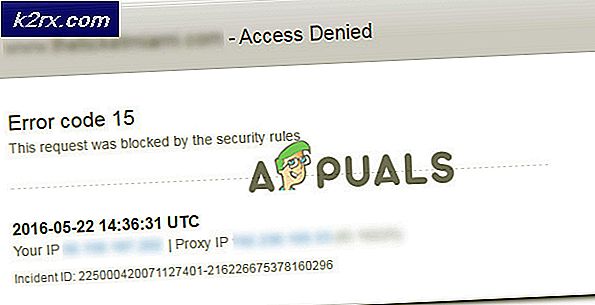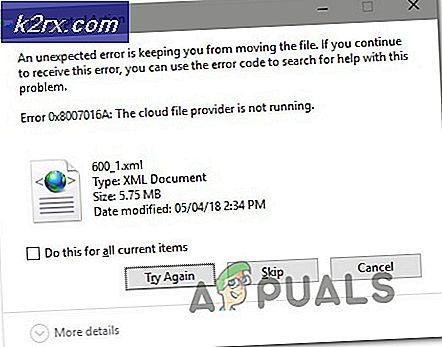วิธีดาวน์โหลดแอพของบุคคลที่สามไปยัง Samsung Smart TV ของคุณ
เมื่อมีคนได้ยินแอปของบุคคลที่สามเขาหรือเธออาจคิดว่าเป็นแอปพลิเคชันประเภทที่ผิดกฎหมาย ในทางตรงกันข้ามนี่ไม่ใช่กรณีเนื่องจากการใช้แอปของบุคคลที่สามไม่ผิดกฎหมาย แอพของบุคคลที่สามคือแอพพลิเคชั่นซอฟต์แวร์ที่สร้างโดยนักพัฒนาอื่นที่ไม่ใช่ผู้ผลิตอุปกรณ์หรือระบบปฏิบัติการ
ตอนนี้คุณต้องการดาวน์โหลดแอปของบุคคลที่สามบน Smart Samsung TV ของคุณ แต่ไม่รู้จะดำเนินการอย่างไร ลองเดินทางผ่านหน้านี้และรับคำตอบของคุณด้วยวิธีที่ง่ายที่สุด เท่าที่คุณทราบวิธีดาวน์โหลดแอพจาก Play Store ใน Samsung TV ของคุณคุณจะได้รับประโยชน์ในการรู้และเข้าใจวิธีรับแอพของบุคคลที่สามเช่นกัน
สิ่งที่น่าสังเกตมากที่สุดเพื่อให้การดาวน์โหลดแอพของบุคคลที่สามประสบความสำเร็จใน Smart Samsung TV ของคุณคุณจะต้องมีคอมพิวเตอร์และอุปกรณ์จัดเก็บข้อมูลเช่นแฟลชไดรฟ์การ์ด SD หรือปากกาไดรฟ์ ยิ่งไปกว่านั้นคุณต้องแน่ใจว่าคุณเชื่อมต่อคอมพิวเตอร์และทีวีเข้ากับเครือข่ายไร้สายเดียวกัน
ในขณะที่คุณกำลังจะดาวน์โหลดแอพของบุคคลที่สามก่อนอื่นคุณต้องอนุญาตการติดตั้งจากแหล่งที่ไม่รู้จักโดยเปิดคุณสมบัติ Unknown Sources บน Samsung Smart TV ของคุณ เพื่อให้บรรลุเป้าหมายนี้คุณจะต้องทำตามขั้นตอนที่ระบุไว้ด้านล่าง:
หมายเหตุสำหรับผู้ใช้ TIZEN: Tizen มี SDB ซึ่งใช้สำหรับการสื่อสารกับอุปกรณ์ที่เชื่อมต่อ ดังนั้นหากคุณใช้ Tizen ให้ใช้เครื่องมือนี้แทนเครื่องมือที่กล่าวถึงในบทความ
การเปิดใช้งานการติดตั้งจากแหล่งที่ไม่รู้จัก
- เปิด ของคุณ สมาร์ททีวีของซัมซุง
- บนหน้าจอหลักไปที่ การตั้งค่าเมนู.
- เลือกไฟล์ แท็บส่วนบุคคล และมองหาตัวเลือกสำหรับ ความปลอดภัย.
- ตอนนี้คุณจะสามารถเห็นการตั้งค่าสำหรับ ไม่รู้แหล่งที่มา. สลับ ที่ สวิตซ์ ถัดจาก เปิดใช้งาน
- เมื่อเปิดใช้งานแล้วคุณจะสามารถดาวน์โหลดแอพจากแหล่งอื่น ๆ ได้ฟรีนอกเหนือจากไฟล์ ร้านขายของเล่น.
การเปิดใช้งานโหมดนักพัฒนา
ประการที่สองคุณจะต้องเปิดใช้งานโหมดนักพัฒนาซอฟต์แวร์บน Samsung Smart TV ของคุณ การเปิดโหมดนักพัฒนาจะช่วยให้คุณสามารถเข้าถึงเครื่องมือที่มีประโยชน์ทุกประเภทและปรับแต่งใน Smart TV ของคุณ การดาวน์โหลดแอปของบุคคลที่สามเป็นฟังก์ชันหนึ่งที่คุณสามารถทำได้ด้วยโหมดนักพัฒนาซอฟต์แวร์ ดังนั้นโปรดทำตามขั้นตอนด้านล่างเพื่อเปิดใช้งาน:
- กลับ Samsung Smart ของคุณ เปิดทีวี.
- ไปที่การตั้งค่าและเลือกไฟล์ ตัวเลือก Smart Hub
- เลือกไฟล์ ส่วนแอป
- คุณจะได้รับแจ้งให้ ป้อนพิน หลังจากคลิกที่แผงแอพ ด้วยรีโมทของคุณให้ป้อน 12345 เป็นหมุด นี่คือรหัสเริ่มต้นสำหรับ Samsung Smart TV ทั้งหมด
- ตอนนี้หน้าต่างที่มีการกำหนดค่าโหมดนักพัฒนาจะปรากฏขึ้น สลับ ที่ โหมดนักพัฒนา ถึง บน.
- ต่อไป, ป้อนที่อยู่ IP ของ คอมพิวเตอร์ ที่คุณต้องการเชื่อมต่อกับทีวีและคลิกที่ ตกลง. (คุณสามารถค้นหาที่อยู่ IP ของคอมพิวเตอร์ของคุณได้จากฝ่ายสนับสนุนของ Microsoft)
- จากนั้นคุณสามารถรีบูตทีวีของคุณและพร้อมใช้งาน
เมื่อเป็นไปตามข้อกำหนดแล้วคุณสามารถดำเนินการต่อและดาวน์โหลดแอปของบุคคลที่สามบน Smart TV ของคุณได้ มีวิธีภายนอกและภายในที่คุณสามารถดาวน์โหลดแอปได้ สิ่งนี้เกี่ยวข้องกับการใช้พรอมต์คำสั่งในคอมพิวเตอร์ของคุณหรือใช้อุปกรณ์จัดเก็บข้อมูลภายนอก
การดาวน์โหลดแอพของบุคคลที่สามโดยใช้พรอมต์คำสั่ง
นี่เป็นวิธีดาวน์โหลดที่ง่ายที่สุดวิธีหนึ่ง บุคคลที่สาม แอพลงใน Samsung Smart TV ของคุณ ด้วยความช่วยเหลือของคอมพิวเตอร์ของคุณคุณจะใช้พรอมต์คำสั่งเพื่อป้อนคำสั่งสองสามคำสั่งและติดตั้งแอพลงในทีวีของคุณ อย่างไรก็ตามเพื่อให้บรรลุสิ่งนี้คุณจะต้องค้นหาที่อยู่ IP ของทีวีของคุณ อย่าลืมทำตามขั้นตอนด้านล่างเพื่อรับที่อยู่ IP:
- เปิด ของคุณ โทรทัศน์ และไปที่ การตั้งค่า.
- เลือกไฟล์ ตัวเลือกเครือข่าย
- คลิกที่ ข้อมูล และคุณจะเห็นไฟล์ ส่วนที่อยู่ IP
- จขกท ลง ที่อยู่ IP ของทีวีของคุณ มันควรจะคล้ายกับสิ่งนี้ 168.2.201
ตอนนี้คุณมีที่อยู่ IP ของทีวีของคุณแล้วตอนนี้คุณสามารถดำเนินการดาวน์โหลดได้โดยทำตามขั้นตอนที่ระบุด้านล่าง:
- เปิดไฟล์ คอมพิวเตอร์ และเรียกใช้ไฟล์ พร้อมรับคำสั่ง.
- ในพรอมต์คำสั่งป้อนคำสั่ง adb เชื่อมต่อ 192.168.2.201 (IP ของทีวีของคุณ) นี่จะแสดงว่าคุณเชื่อมต่อกับ 192.168.2.201:5555
- เรียกใช้คำสั่ง ติดตั้ง D \ install.apk (นี่คือตำแหน่งไฟล์ของแอปของคุณ)
- โปรดอดใจรอสักครู่เนื่องจากการดาวน์โหลดอยู่ระหว่างดำเนินการ ควรปรากฏเป็นความสำเร็จในทันที
- ยกเลิกการเชื่อมต่อทีวีของคุณจากคอมพิวเตอร์โดยป้อนคำสั่ง adb ยกเลิกการเชื่อมต่อ 192.168.2.201 (ที่อยู่ IP ของทีวีของคุณ)
- ตอนนี้คุณจะดาวน์โหลดแอพของบุคคลที่สามลงใน Samsung Smart TV ของคุณได้สำเร็จ ตอนนี้คุณสามารถนำทางบนสมาร์ทฮับจากนั้นแอพต่างๆในทีวีของคุณและด้วยวิธีนี้คุณจะพบแอปพลิเคชันที่คุณดาวน์โหลด
การดาวน์โหลดแอพของบุคคลที่สามโดยใช้อุปกรณ์จัดเก็บข้อมูลภายนอก
ซึ่งเกี่ยวข้องกับกระบวนการไซด์โหลดแอปจากแหล่งที่เชื่อถือได้ซึ่งมีอยู่บนอินเทอร์เน็ต ขั้นตอนนี้ทำได้โดยใช้เว็บเบราว์เซอร์ของคอมพิวเตอร์ซึ่งจะดาวน์โหลดแอปลงในคอมพิวเตอร์ของคุณ ขณะนี้การใช้อุปกรณ์จัดเก็บข้อมูลเช่นแฟลชไดรฟ์คุณสามารถคัดลอกไฟล์จากคอมพิวเตอร์และถ่ายโอนไปยัง Samsung Smart TV ของคุณได้ ดังนั้นเพื่อให้บรรลุขั้นตอนนี้คุณจะต้องทำตามขั้นตอนที่ระบุด้านล่าง:
- ไปที่ไฟล์ เว็บเบราว์เซอร์ ในไฟล์ คอมพิวเตอร์ หรือ แล็ปท็อป.
- จาก แหล่งที่เชื่อถือได้ค้นหาไฟล์ .apk ไฟล์ สำหรับแอพที่คุณต้องการติดตั้งลงใน Samsung Smart TV ของคุณแล้ว ดาวน์โหลดได้.
- แทรก ที่ แฟลชไดร์ฟ ลงในไฟล์ แล็ปท็อป หรือ คอมพิวเตอร์ และ สำเนา ไฟล์ลงไป
- หลังจากคัดลอกไฟล์แล้วให้ถอดแฟลชไดรฟ์ออกจากคอมพิวเตอร์และ ปลั๊ก ลงในไฟล์ โทรทัศน์.
- เปิดแฟลชไดรฟ์และหลังจากค้นหาไฟล์ .apk ไฟล์ เลือกและคลิกที่ ติดตั้ง.
- เมื่อขั้นตอนการติดตั้งเสร็จสมบูรณ์คุณสามารถเปิดและเพลิดเพลินกับแอพที่คุณเพิ่งติดตั้งบน Samsung Smart TV ของคุณได้
โบนัส: การกำหนดค่า ADB บน Windows
หากคุณประสบปัญหาในการกำหนดค่า ADB บน Windows ให้ทำตามคำแนะนำด้านล่าง ตรวจสอบให้แน่ใจว่าคุณได้เข้าสู่ระบบในฐานะผู้ดูแลระบบ
- ดาวน์โหลดการติดตั้ง ADB สำหรับ Windows จากที่นี่
- คลายซิปเนื้อหาไปยังตำแหน่งที่สามารถเข้าถึงได้ (แนะนำในเดสก์ท็อปหรือในไดรฟ์)
- จากนั้นเปิดไฟล์พร้อมรับคำสั่ง(Windows + S พิมพ์ cmd คลิกขวาแล้วเลือกเรียกใช้ในฐานะผู้ดูแลระบบ).
- ตอนนี้คุณต้องซีดีไปยังตำแหน่งที่คุณแตกไฟล์ซิป ใช้ผบคำสั่งเพื่อดูว่าโฟลเดอร์ใดอยู่ในตำแหน่งปัจจุบันของคุณในพรอมต์คำสั่ง
- ตอนนี้เมื่อคุณพิมพ์adbเป็นคำสั่งเรียกใช้มันจะสามารถเข้าถึงได้
![[PS4 FIX] ไม่สามารถสื่อสารโดยใช้ SSL](http://k2rx.com/img/105395/ps4-fix-cannot-communicate-using-ssl-105395.png)